「数年前に買ったパソコンの動きが遅い」
そんな悩みはありませんか?
そんな時はノートパソコンのメモリを交換してみましょう。
難しそうに見えて意外と簡単です。
●ノートパソコンのメモリは簡単に交換できる
先日こういうブログを書きました。
公開したところ、Twitterで「これができるのが単純に凄いです」という返信を頂きました。
実はそんなことないです。
ノートパソコンのメモリ交換ができるとどんなことが出来るのか。
・昔に買ったパソコンのメモリを交換して延命できる
・安い中古パソコン ![]() やリユースパソコン
やリユースパソコン ![]() を買ってメモリの増設や交換をして快適に使うことが出来る
を買ってメモリの増設や交換をして快適に使うことが出来る
こんなことが出来ます。
とても簡単ですよ。
是非やってみませんか。
●メモリとは
メモリ(メモリーとも言います。)はデータを一時的に記憶する媒体です。
一般的に通常使いではメモリは8GBがあれば十分と言われています。
パソコンを酷使すれば酷使するほど必要なメモリは大きくなります。
8GBのメモリを使う場合でも8GBのメモリ1枚より4GBのメモリを2枚使った方が理論値として2倍のデータ転送量を扱えます。
●メモリの種類

ノートパソコン用のSO-DIMM(上)とデスクトップパソコン用のDIMM(下)
メモリの種類には色々とあります。
筆者が今使っているのはDDR3メモリです。
対応しているメモリ規格やチップ規格があるのでご自身のパソコンに対応しているのものを確認してください。
メモリ規格には互換性がありませんがチップ規格には互換性があります。
ただ、遅い方に対応しますので、DDR3-1066までしか対応していないパソコンにDDR3-1333を差しても8.5GB/sの転送速度しか出ません。
デスクトップパソコンに使われているのはDIMMでノートパソコンや一体型のパソコンで使っているのはSO-DIMMです。
以上のことを確認してメモリを買いましょう。
●メモリの交換手順

今回のモデルNECのノートパソコン君です
今回は前回のブログ記事からの話なのでNECのノートパソコンを使って説明します。

使用するのは+ドライバー
使用するのは+ドライバーです。

感電したりショートしないようバッテリーは外してください
まずは、バッテリーを外します。

蓋を外します。ドライバーはこの蓋のつけ外しでしか使いません
メモリのある場所の蓋を外します(ここでドライバーを使います)

赤丸のロックを広げるとメモリが浮いてきます
このロックを広げるとメモリが浮いてきます。

手で普通に外します
取り出して

方向に注意して取り付けます
スリットを合わせて差し込みます。
ファミコンやスーファミのカセットを差し込むような感じです。
斜めになってたり、完全に差し込めていない場合はメモリが認識されませんので注意してください。

手で軽くメモリを押してやると勝手に金具がロックされます。
メモリを押すと勝手にロックされます。
蓋をして完了です。
ね、簡単でしょ♪
●ノートパソコンのリノベーションをしてみよう。
メモリが増えると想像してた以上に早くなります。
「もうあかんやん」と思っていたパソコンも意外と使えたりします。
筆者は勝手にメモリ万能説というのを唱えていてある程度性能の低いパソコンもメモリさえ増やせればなんとかなると考えています。
意外と安いパソコンでもメモリを変えればなんとか使えるようになるかもしれません。
是非皆様もメモリ交換してみましょう!
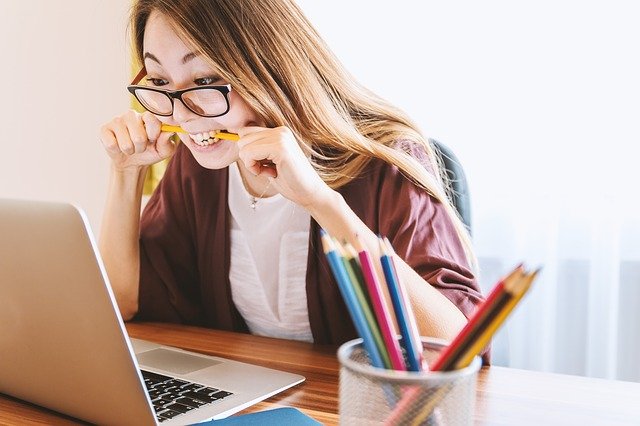


コメント